SQL Server 2008 R2如何开启数据库的远程连接
sqlserver连接远程数据库

--创建链接服务器上远程登录之间的映射
EXEC sp_addlinkedsrvlogin '远程服务器IP','false','sa','架构名','访问密码'
--标注存储
EXEC sp_addlinkedsrvlogin
@rmtsrvname = '远程服务器IP', --要添加登录名映射的本地链接服务器
from sys.servers
where is_linked=1
--配置链接服务器属性设置别名
exec sp_serveroption 'remotecmp','name','127.0.0.1'
--查询数据
select top 10 * from remotecmp.数据库名.架构名.表名
--配置链接服务器属性
exec sp_serveroption '别名','name','远程服务器IP'
--标注存储
EXEC sp_serveroption
@server = 'server' --配置属性的链接服务器的名称
,@optname = 'option_name' --要配置的选项
@rmtuser = '架构名', --用来连接到链接服务器的用户/登录名的名称
@rmtpassword = '访问密码' --用来连接到链接服务器的用户/登录名的密码
--查询数据
select top 10 * from [222].pwms.pwms.bas_tb_sku
如何实现远程连接SQL Server 2008 Express
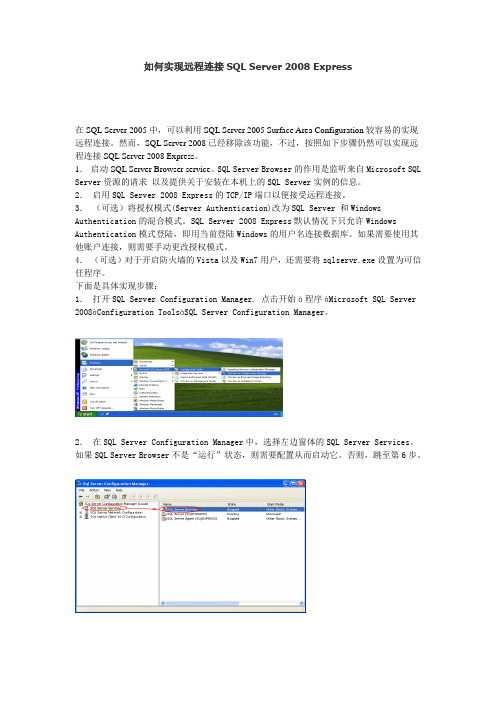
如何实现远程连接SQL Server 2008 Express在SQL Server 2005中,可以利用SQL Server 2005 Surface Area Configuration较容易的实现远程连接。
然而,SQL Server 2008已经移除该功能,不过,按照如下步骤仍然可以实现远程连接SQL Server 2008 Express。
1.启动SQL Server Browser service。
SQL Server Browser的作用是监听来自Microsoft SQL Server资源的请求以及提供关于安装在本机上的SQL Server实例的信息。
2.启用SQL Server 2008 Express的TCP/IP端口以便接受远程连接。
3.(可选)将授权模式(Server Authentication)改为SQL Server 和Windows Authentication的混合模式。
SQL Server 2008 Express默认情况下只允许Windows Authentication模式登陆,即用当前登陆Windows的用户名连接数据库。
如果需要使用其他账户连接,则需要手动更改授权模式。
4.(可选)对于开启防火墙的Vista以及Win7用户,还需要将sqlservr.exe设置为可信任程序。
下面是具体实现步骤:1.打开SQL Server Configuration Manager. 点击开始à程序àMicrosoft SQL Server 2008àConfiguration ToolsàSQL Server Configuration Manager。
2.在SQL Server Configuration Manager中,选择左边窗体的SQL Server Services。
如果SQL Server Browser不是“运行”状态,则需要配置从而启动它。
配置SqlServer使其允许远程连接

sql server 2005/2008 设置sql身份验证和sa空密码今天用同学的本本做东西,发现它上面装的是sql server 2008,而我对它不是很熟悉,更无奈的是他安装时只用Windows身份验证,而我的程序需要它用SQL Server身份验证,只好在网上学习一下,正好发现了这个好教程,转来分享一下:1、更改TCP/IP连接为启用然后右击“TCP/IP”选属性,IP Address选项卡,将所有的“TCP动态端口”的0全部去掉,在所有的“TCP端口”后填写1433,确定。
2、登录,修改2个地方a) 身份验证方式(混合模式)图一:首先使用windows身份登录(注意,服务器名称必须填写正确)图二:打开SQL 实例的属性图三:选择左边的“安全性”,注意做如下选择b) 启用sa,若将sa的密码设置为空密码,则需要2步才能实现;若不设置为空密码,可以将2步合并为一步实现,即:2个都设置完成后点击确定即可。
i. 第一步,启用Sa更改完成后,单击确定保存ii. 第二步,设置密码更改完成后,单击确定保存当然整个设置完成之后,还需要重启sql服务SQL Server 2008的选择身份验证模式在安装过程中,必须为数据库引擎选择身份验证模式。
可供选择的模式有两种:Windows 身份验证模式和混合模式。
Windows 身份验证模式会启用Windows 身份验证并禁用SQL Server 身份验证。
混合模式会同时启用Windows 身份验证和SQL Server 身份验证。
Windows 身份验证始终可用,并且无法禁用。
配置身份验证模式如果在安装过程中选择混合模式身份验证,则必须为名为sa 的内置SQL Server 系统管理员帐户提供一个强密码并确认该密码。
sa 帐户通过使用SQL Server 身份验证进行连接。
如果在安装过程中选择Windows 身份验证,则安装程序会为SQL Server 身份验证创建sa 帐户,但会禁用该帐户。
SQL Server 2008 R2: error 26 开启远程连接

SQL Server 2008 R2:error 26 开启远程连接在学习 过程用到新建数据集并远程连接sql server 2008 数据库,出现下面的错误:<--在与SQL Server 建立连接时出现与网络相关的或特定于实例的错误。
未找到或无法访问服务器。
请验证实例名称是否正确并且SQL Server 已配置为允许远程连接。
(provider: SQL Network Interfaces, error: 26 - 定位指定的服务器/实例时出错)-->因为sql server 2008默认是不允许远程连接的,sa帐户也是默认禁用的,如果想要在本地用SSMS(SQL Server Management Studio Express)连接远程服务器上的SQL Server 2008,需要做两个部分的配置:1,SQL Server Management Studio Express(简写SSMS)2,SQL Server 配置管理器/SQL Server Configuration Manager(简写SSCM)下面是具体的操作步骤:(1:打开SSMS,用windows身份连接数据库,登录后,右键选择“属性”左侧选择“安全性”,选中右侧的“SQL Server 和Windows 身份验证模式”以启用混合登录模式(2:选择“连接”,勾选“允许远程连接此服务器”,然后点“确定”(3:展开“安全性”->“登录名”->“sa”,右键选择“属性” ,然后左侧选择“常规”,右侧选择“SQL Server 身份验证”,并设置密码;选择“状态”,选中“启用”,点击“确定”(4:右击数据库选择“方面”,将“RemoteAccessEnabled”属性设为“True”,点“确定”(5:至此SSMS已设置完毕,先退出,再用sa登录,成功即表示sa帐户已经启用下面开始配置SSCM,打开SSCM:(6:选中左侧的“SQL Server服务”,确保右侧的“SQL Server”以及“SQL Server Browser”正在运行(7:右侧的TCP/IP:双击打开设置面板将其修改为“Enabled” ,选择“IP Addersses”选项卡,设置端口“1433”,将"Client Protocols"的"TCP/IP"也修改为“Enabled”(8:配置完成,重新启动SQL Server 2008,如果是visual studio 2010 则是:(9:此时应该可以使用了,但是还是要确认一下防火墙:打开防火墙设置。
如何配置SQL2008让其允许C#远程外部连接
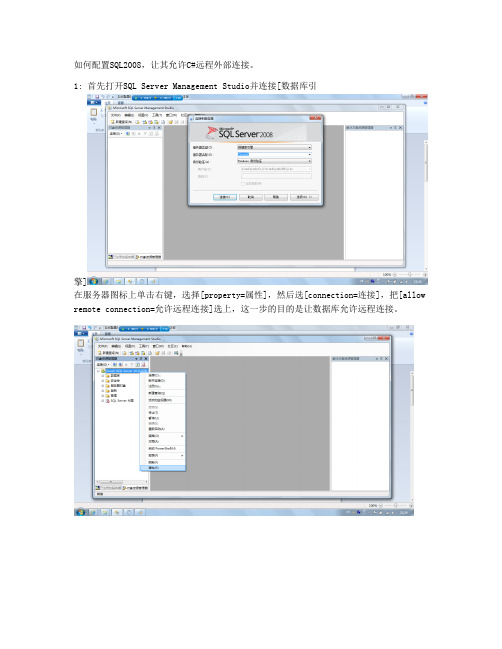
如何配置SQL2008,让其允许C#远程外部连接。
1: 首先打开SQL Server Management Studio并连接[数据库引擎]在服务器图标上单击右键,选择[property=属性],然后选[connection=连接],把[allow remote connection=允许远程连接]选上,这一步的目的是让数据库允许远程连接。
2: 在数据库服务器图标上,展开目录,找到[Security=安全性]下的[Logins=登陆名]子目录树,设置SA账户的属性,在[常规]项中修改[password=密码],并修改指定默认数据库为系统以外自己建立的数据库名称;在[status=状态]栏里,[login=登陆]选上[enable=启用]。
这一步的目的是,允许远程客户端使用sa用户邓肯,sa是system administrator的缩写,拥有数据库最高管理权限,默认状态下是禁用的。
3:在数据库服务器图标上右键,打开[Facets=方面]选项,选择[外围应用配置器]把[RemoteDacEnabled=启用远程DAC]的value改成true。
这一步的目的是允许建立远程专用管理员连接,此种连接拥有最高权限,即使无法建立标准连接,也可以建立DAC连接。
4:开启服务,打开[SQL Server Configuration Tool=SQL Server 配置工具],打开网络配置,选择TCP/IP 协议,点开属性,IP 地址填数据库所在服务器的IP 地址,如果是本地服务器,填127.0.0.1。
测试方法:建立一个C# Console application 源文件,代码如下:class Program {static void Main(string[] args){SqlConnection con = newSqlConnection("server=.;uid=sa;pwd=123456789;database=MyTable");try{con.Open();Console.WriteLine("连接数据库成功"); }catch{Console.WriteLine("无法连接数据库");}Console.ReadKey();}}如果能正常连接,则会提示连接成功。
远程连接局域网内的SQLServer的方法是什么

远程连接局域网内的SQL Server 的方法是什么局域网通常是分布在一个有限地理范围内的网络系统,一般所涉及的地理范围只有几公里。
局域网专用性非常强,具有比较稳定和规范的拓扑结构。
下面我们依次介绍如何来解决这三个最常见的连接错误。
一般说来,有以下几种可能性:1、SQL Server名称或IP地址拼写有误;2、服务器端网络配置有误;3、客户端网络配置有误。
要解决这个问题,我们一般要遵循以下的步骤来一步步找出导致错误的原因。
首先,检查网络物理连接:ping <服务器IP地址>或者ping <服务器名称>如果 ping <服务器IP地址> 失败,说明物理连接有问题,这时候要检查硬件设备,如网卡、HUB、路由器等。
还有一种可能是由于客户端和服务器之间安装有防火墙软件造成的,比如ISA Server。
防火墙软件可能会屏蔽对 ping、telnet 等的响应,因此在检查连接问题的时候,我们要先把防火墙软件暂时关闭,或者打开所有被封闭的端口。
如果ping <服务器IP地址> 成功而 ping <服务器名称> 失败,则说明名字解析有问题,这时候要检查 DNS 服务是否正常。
有时候客户端和服务器不在同一个局域网里面,这时候很可能无法直接使用服务器名称来标识该服务器,这时候我们可以使用HOSTS文件来进行名字解析,具体的方法是:1、使用记事本打开HOSTS文件(一般情况下位于C:\WINNT\system32\drivers\etc).2、添加一条IP地址与服务器名称的对应记录,如:172.168.10.24 myserver也可以在 SQL Server 的客户端网络实用工具里面进行配置,后面会有详细说明。
其次,使用 telnet 命令检查SQL Server服务器工作状态:telnet <服务器IP地址> 1433如果命令执行成功,可以看到屏幕一闪之后光标在左上角不停闪动,这说明 SQL Server 服务器工作正常,并且正在监听1433端口的TCP/IP 连接;如果命令返回"无法打开连接"的错误信息,则说明服务器端没有启动 SQL Server 服务,也可能服务器端没启用 TCP/IP 协议,或者服务器端没有在 SQL Server 默认的端口1433上监听。
SQLServer2008连接Oracle数据库步骤
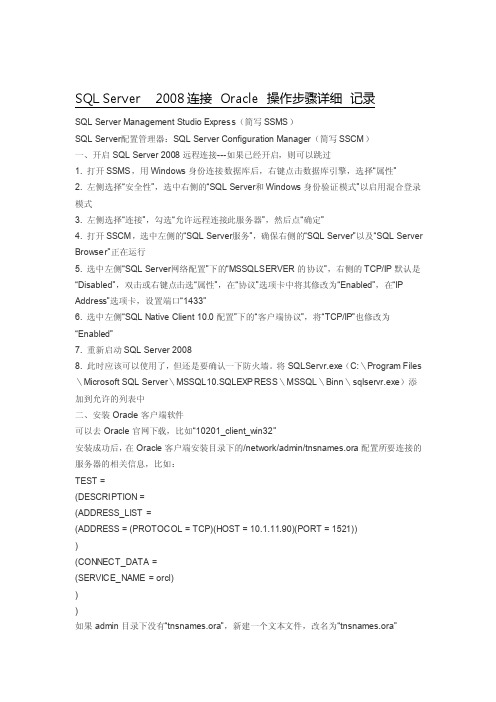
SQL Server2008连接Oracle操作步骤详细记录SQL ServerManagem ent StudioExpress(简写SSMS)SQL Server配置管理器:SQL ServerConfigu ration Manager(简写SSCM)一、开启SQL Server2008远程连接---如果已经开启,则可以跳过1. 打开SSMS,用Window s身份连接数据库后,右键点击数据库引擎,选择“属性”2. 左侧选择“安全性”,选中右侧的“SQLServer和Window s身份验证模式”以启用混合登录模式3. 左侧选择“连接”,勾选“允许远程连接此服务器”,然后点“确定”4. 打开SSCM,选中左侧的“SQLServer服务”,确保右侧的“SQLServer”以及“SQLServerBrowser”正在运行5. 选中左侧“SQLServer网络配置”下的“MSSQLSE RVER的协议”,右侧的TCP/IP默认是“Disable d”,双击或右键点击选“属性”,在“协议”选项卡中将其修改为“Enabled”,在“IPAddress”选项卡,设置端口“1433”6. 选中左侧“SQLNativeClient10.0配置”下的“客户端协议”,将“TCP/IP”也修改为“Enabled”7. 重新启动SQL Server20088. 此时应该可以使用了,但还是要确认一下防火墙。
将SQLSer vr.exe(C:\Program Files \Microso ft SQL Server\MSSQL10.SQLEXPR ESS\MSSQL\Binn\sqlserv r.exe)添加到允许的列表中二、安装Oracl e客户端软件可以去Orac le官网下载,比如“10201_c lient_win32”安装成功后,在Oracle客户端安装目录下的/network/admin/tnsname s.ora配置所要连接的服务器的相关信息,比如:TEST =(DESCRIP TION =(ADDRESS_LIST=(ADDRESS = (PROTOCO L = TCP)(HOST = 10.1.11.90)(PORT = 1521)))(CONNECT_DATA=(SERVICE_NAME= orcl)))如果admin目录下没有“tnsname s.ora”,新建一个文本文件,改名为“tnsname s.ora”三、添加Windo ws的ODB C数据源1. 开始->管理工具->数据源(ODBC)有些“开始”菜单中没有放“管理工具”连接,则可以先到“控制面板”中,然后选择“性能和维护”,就可以找到“管理工具”了2. 在“用户DSN”选项卡或者“系统DSN”选项卡下,点击“添加”,选择“Microso ft ODBC for Oracle”后点击“完成”3. 填写相关信息数据源名称、服务器名称与“tnsname s.ora”中配置的一样,其他两项可以忽略填好后,点击“确定”四、在SSMS中创建链接服务器1. 在SSMS中,展开已经连接上的某数据库引擎,依次选择服务器对象->链接服务器,在“链接服务器”上点右键,选择“新建链接服务器”2. 在“常规”选项卡上按照如下填写:“链接服务器”,随便取个名字“访问接口”和“产品名称”如上图所示,不要做任何改变,包括大小写“数据源”与“tnsname s.ora”中配置的一样,也即与“添加Windo ws的ODB C数据源”步骤中填写的一样“访问接口字符串”,按照图上的格式来填写,或者“ID=usernam e;Passwor d=userpas swd”也行,这里的user name和u serpas swd为登录所要连接的O racle数据库所使用的用户名和密码;这里一定要填写,虽然在“安全性”选项卡中也会填写3. 切换到“安全性”选项卡,做如下配置填写用户名和密码,与上一步所填的用户名和密码一致点击“确定”,完成4. 查看Oracl e中的数据此时,在“链接服务器”下面,会出现刚刚创建的链接服务器,展开,可以看到所有的表和视图,但是只能看到表名,不能查看字段要查询可以右键点击某表,选择:编写脚本为->Select到->新查询编辑器窗口SQL的写法有两种a) 使用T-SQL语法:SELECT* FROM ernam e.表名注意:在这种方式下取数,如果在orac le中声明表的时候表明用了引号,此处的表明必须和oracl e中一致,否则全部使用大写,不然会提示找不到表。
SQLServer2008新实例远程数据库链接问题(sp_addlinkedserver)

SQLServer2008新实例远程数据库链接问题(sp_addlinkedserver)先说说问题起因:测试同学在⾃⼰电脑上测试不同的后台,但数据库使⽤的是相同的名称。
于是创建了新的SQL Server实例,⽽新实例需要指定不同端⼝才能启动,改端⼝后执⾏sp_addlinkedserver语句后,连接测试不成功。
执⾏的SQL语句如下:EXEC master.dbo.sp_addlinkedserver @server = N'UserDBLink', @srvproduct=N'UserDBLink', @provider=N'SQLNCLI', @datasrc=N'(LOCAL)', @catalog=N'UsersDB' /* For security reasons the linked server remote logins password is changed with ######## */EXEC master.dbo.sp_addlinkedsrvlogin @rmtsrvname=N'UserDBLink',@useself=N'True',@locallogin=NULL,@rmtuser=NULL,@rmtpassword=NULL先说下问题的解决⽅案,需要在@datasrc字串中加⼊端⼝号,如下:@datasrc=N'(LOCAL)'修改为@datasrc=N'(LOCAL),端⼝号'很简单吧!但,但,但确查了好久,最后还是想到程序中连接字符串⽤法,才解决了该问题。
程序中链接串是这样的Provider=SQLOLEDB.1;Password=11;Persist Security Info=True;User ID=sa;Initial Catalog=db;Data Source=127.0.0.1,1433;在查找问题过程中,查了MSDN⽂档,居然没有写新端⼝的写法,难怪该妹妹折腾了好久!,⼤家帮我看看,难道我错怪MSDN了嘛这是我复制的MSDN描述sp_addlinkedserver [ @server= ] 'server' [ , [ @srvproduct= ] 'product_name' ][ , [ @provider= ] 'provider_name' ][ , [ @datasrc= ] 'data_source' ][ , [ @location= ] 'location' ][ , [ @provstr= ] 'provider_string' ][ , [ @catalog= ] 'catalog' ]参数:[ @server= ] 'server'要创建的链接服务器的名称。
SQLServer 数据库开启远程连接设置

SQLServer 数据库开启远程连接设置SQLServer2008数据库开启远程连接 (2)SQLServer2005无法远程连接的解决方法 (16)一、为SQLServer2005启用远程连接 (16)二、启用SQLServerBrowser服务 (17)三、在Windows防火墙中为SQLServer2005创建例外 (17)四、在Windows防火墙中为SQLServerBrowser创建例外 (18)五、远程连接端口设置 (18)六、测试连接 (20)SQLSERVER服务器防火墙设置 (20)1. 打开Windows防火墙的端口 (20)2. 从其他计算机连接到数据库引擎 (21)3. 使用SQLServerBrowser服务进行连接 (21)4. 启动SQLServerBrowser服务的方法 (22)5. SQL2008 SQL Server Browser服务不能开启问题 (23)SQLServer2008数据库开启远程连接SQLServer2008默认是不允许远程连接的,sa帐户默认禁用的,如果想要在本地用SSMS连接远程服务器上的SQLServer2008,需要做两个部分的配置:1,SQLServerManagementStudioExpress(简写SSMS)2,SQLServer配置管理器/SQLServerConfigurationManager(简写SSCM)有两点要注意:1,2005的外围应用配置器在2008中换了地方;2,有些设置生效需要重启一下SQLServer。
step1:打开SSMS,用windows身份连接数据库,登录后,右键选择“属性”step2:左侧选择“安全性”,选中右侧的“SQLServer和Windows身份验证模式”以启用混合登录模式。
step3:选择“连接”,勾选“允许远程连接此服务器”,然后点“确定”step4:展开“安全性”->“登录名”->“sa”,右键选择“属性”。
SQL Server 2008 R2 开启远程连接

SQL Server 2008 R2 如何开启数据库的远程连接首先需要准备好一台安装好SQL Server 2008 R2的服务器,本例直接混合模式安装了注意:本文的数据库建立方法,仅限SQL Server 2008 R2版本。
数据库建立步骤:首先,在安装SQL Server 2008 R2的计算机上,点击开始,选择程序中的“Microsoft SQL Server 2008 R2”中的“SQL Server Management Studio”,如图:选择后弹出如下画面:注:安装的时候选择安全模式选择混合,并设置sa密码服务器类型选中数据库,然后填入SQL的IP地址,如果是本机,填入localhost或者不填默认是本机明,选择SQL身份验证,如果安装中没有开启混合验证,请选择windows身份验证,然后点击“Connect”,等待如下画面出现:在“localhost”上点击鼠标右键,如图:选择“Properties”,等待出现如下画面:选择“Connections”,如图:将右边的“Allow remote connections to this server”勾中(如果混合模式安装则默认开启的),并关闭此对话框,选择开始,所有程序中的“Microsoft SQL Server 2008 R2”中的Configuration Tools,如图:点击“SQL Server Configuration Manager”,如图:选择,“SQL Server Network configuration”中的“Protocols for MSSQLSERVER”,如图:选择右边的TCP/IP,如图:在弹出的界面中,选择右边的“IP Addresses”,将此选项卡中的所有的“NO”,都选成“YES”,如图:到此,SQL的远程连接已经全部打开,请将防火墙的TCP1433端口开启。
随后新建库及配置用户用测试访问,如果不成功查看SQL Server Services 下面的SQL Server Browser 是否启动。
SQL Server2008配置远程连接
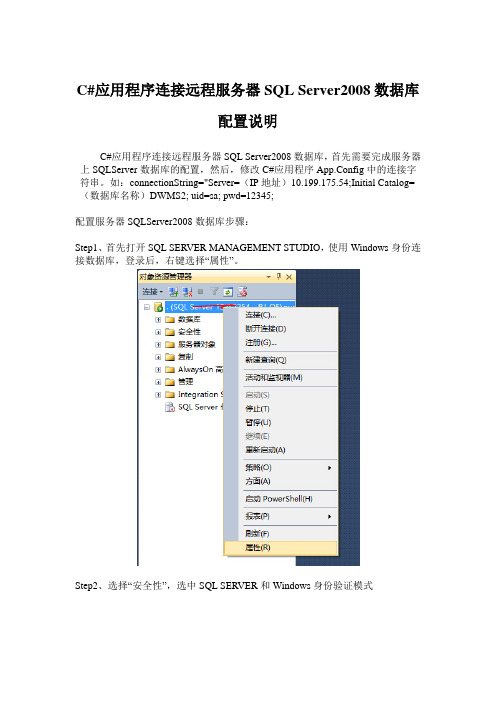
C#应用程序连接远程服务器SQL Server2008数据库配置说明C#应用程序连接远程服务器SQL Server2008数据库,首先需要完成服务器上SQLServer数据库的配置,然后,修改C#应用程序App.Config中的连接字符串。
如:connectionString="Server=(IP地址)10.199.175.54;Initial Catalog=(数据库名称)DWMS2; uid=sa; pwd=12345;配置服务器SQLServer2008数据库步骤:Step1、首先打开SQL SERVER MANAGEMENT STUDIO,使用Windows身份连接数据库,登录后,右键选择“属性”。
Step2、选择“安全性”,选中SQL SERVER和Windows身份验证模式Step3、再选择“连接”,勾选“允许远程连接此服务器”,然后点击“确定”按钮。
Step4、展开“安全性” -》登录名-》sa,右键选择“属性”Step5、在“常规”中,修改sa用户的密码,这是你sa登录的密码。
引擎,点击“授予”,最后点击确定。
库SQL Server,选择“方面”Step8、选择“服务器配置”,找到RemoteAccessEnabled,设置为“True”,点击确定,保存设置。
Step9、关闭并重启SQL SERVER MANAGEMENT STUDIO,使用设置的sa密码查看能否正常登陆。
Step10、能够正常登陆成功之后,打开SQL Server配置管理器Step11、配置SQL Server配置管理器,选中左侧的“SQL SERVER服务”,确保右侧的“SQL SERVER”以及“SQL SERVER BROWER”正在运行。
Step12、选择“SQL Server网络配置”,双击TCP/IP,确保状态为“启用”。
TCP/IP 属性中IP地址都设置为本机的IP地址,并将TCP端口号都设置为1433,TCP动态端口设置为空。
易语言远程连接SQL Server 2008服务器的方...
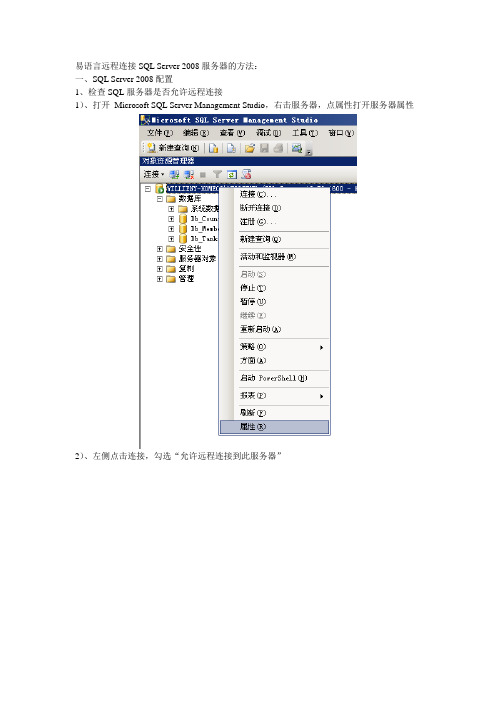
易语言远程连接SQL Server 2008服务器的方法:
一、SQL Server 2008配置
1、检查SQL服务器是否允许远程连接
1)、打开Microsoft SQL Server Management Studio,右击服务器,点属性打开服务器属性2)、左侧点击连接,勾选“允许远程连接到此服务器”
2、为SQL服务器配置相应协议1)、打开SQL Server 配置管理器
2)、确认服务器名的协议右侧“TCP/IP”及“Named Pipes”两个协议已经启用3)、在“TCP/IP”协议中设置好TCP端口(1433)
3、关闭防火墙(快捷)或者对防火墙进行相应放行设置
二、易语言连接
打开易语言,新建“外部数据库”控件
加入如下语句:
.版本2
.程序集窗口程序集1
.子程序__启动窗口_创建完毕
.判断开始(外部数据库1.打开(“driver=SQL
Server;server=192.168.0.3\WILLIENY;uid=sa;pwd=123456;database=Db_Tank”, , ) =真) 信息框(“0”, 0, “0”)
.默认
信息框(“1”, 0, “1”)
.判断结束
原始语句如下
外部数据库1.打开(“driver=SQL Server;server=【服务器IP】\【数据库服务器名称】;uid=【用户名】;pwd=【密码】;database=【数据库名称】”, , )
运行试试
连接成功。
配置Windows 7防火墙允许远程访问SQL Server 2008 R2

配置Windows 7防火墙允许远程访问SQL Server 2008 R2 1、打开“控制面板”,点击“系统和安全”;
2、点击“Windows防火墙”中的“允许程序通过Windows防火墙”;
3、在“允许的程序”窗口中,点击“更改设置”按钮;
4、点击窗口下方的“允许允许另一程序”按钮;
5、在“添加程序”窗口中点击“浏览”按钮;
6、在“浏览”对话框中,选择“Microsoft SQL Server 2008 R2”安装目录下的“sqlmaint.exe”,点击“打开”按钮。
安装目录为:
C:\Program Files\Microsoft SQL Server\MSSQL10_50.MSSQLSERVER\MSSQL\Binn
7、返回至“窗口”,程序列表中出现“SQL Server Windows NT”,选中后,点击“添加”;
8、返回至“允许的程序”窗口,允许的程序和功能列表中出现“SQL Server Windows NT”,点击“确定”按钮,添加完毕。
打开SQL Server 2008 R2的远程连接
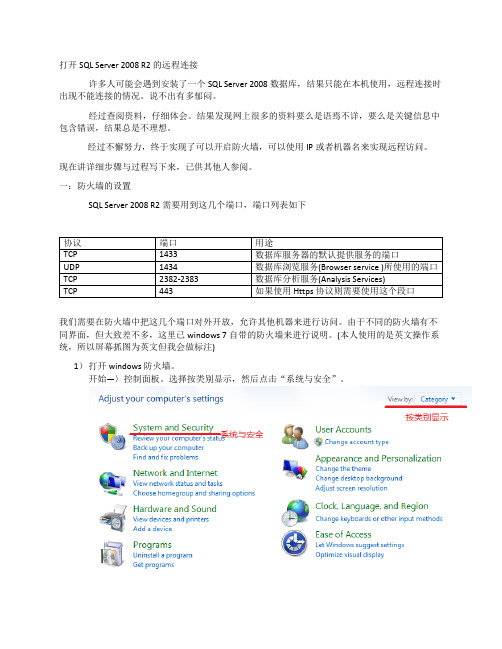
打开SQL Server 2008 R2的远程连接许多人可能会遇到安装了一个SQL Server 2008数据库,结果只能在本机使用,远程连接时出现不能连接的情况。
说不出有多郁闷。
经过查阅资料,仔细体会。
结果发现网上很多的资料要么是语焉不详,要么是关键信息中包含错误,结果总是不理想。
经过不懈努力,终于实现了可以开启防火墙,可以使用IP或者机器名来实现远程访问。
现在讲详细步骤与过程写下来,已供其他人参阅。
一:防火墙的设置SQL Server 2008 R2需要用到这几个端口,端口列表如下我们需要在防火墙中把这几个端口对外开放,允许其他机器来进行访问。
由于不同的防火墙有不同界面,但大致差不多,这里已windows 7自带的防火墙来进行说明。
(本人使用的是英文操作系统,所以屏幕抓图为英文但我会做标注)1)打开windows 防火墙。
开始—〉控制面板。
选择按类别显示,然后点击“系统与安全”。
2)打开windows防火墙的高级设置。
3)在高级设置界面上添加前面所列出的各个端口的进入规则。
(1)在高级设置的左侧选择“进入规则”,然后再右侧点击“新规则”。
(3)选择对应的协议,并且输入准备配置的端口。
注意多个端口的输入方法。
最好不要选择所有端口,这样会有各种问题出现。
同一协议的端口如果对他们的处理方式是一致的话可以放在一起进行处理。
我们需要对TCP协议的443, 1433, 2382-2383这四个端口作开放处理,所以在这个界面我们选择TCP,在端口处填入 443,1433,2383-2383 。
完成后点击next。
注意逗号和连字符为英文符号。
(3)根据自己的需要选择相应的连接类型。
如果选择“如果安全则连接”那么需要制定相应的安全帐号。
我们这里因为是要开放这些端口的,所以选择“允许连接”。
(4)选择允许连接的网络类型。
一般来说公司的域和局域网络我们可以认为是安全的,可以开放。
对于公网则需要你根据情况来决定了。
远程连接局域网内的SQL Server 的方法是什么.doc

远程连接局域网内的SQL Server 的方法是什么一般说来,有以下几种可能性:1、SQL Server名称或IP地址拼写有误;2、服务器端网络配置有误;3、客户端网络配置有误。
要解决这个问题,我们一般要遵循以下的步骤来一步步找出导致错误的原因。
首先,检查网络物理连接:ping 服务器IP地址或者ping 服务器名称如果ping 服务器IP地址失败,说明物理连接有问题,这时候要检查硬件设备,如网卡、HUB、路由器等。
还有一种可能是由于客户端和服务器之间安装有防火墙软件造成的,比如ISA Server。
防火墙软件可能会屏蔽对ping、telnet 等的响应,因此在检查连接问题的时候,我们要先把防火墙软件暂时关闭,或者打开所有被封闭的端口。
如果ping 服务器IP地址成功而ping 服务器名称失败,则说明名字解析有问题,这时候要检查DNS 服务是否正常。
有时候客户端和服务器不在同一个局域网里面,这时候很可能无法直接使用服务器名称来标识该服务器,这时候我们可以使用HOSTS文件来进行名字解析,具体的方法是:1、使用记事本打开HOSTS文件(一般情况下位于C:\WINNT\system32\drivers\etc).2、添加一条IP地址与服务器名称的对应记录,如:172.168.10.24 myserver也可以在SQL Server 的客户端网络实用工具里面进行配置,后面会有详细说明。
其次,使用telnet 命令检查SQL Server服务器工作状态: telnet 服务器IP地址1433如果命令执行成功,可以看到屏幕一闪之后光标在左上角不停闪动,这说明SQL Server 服务器工作正常,并且正在监听1433端口的TCP/IP 连接;如果命令返回无法打开连接的错误信息,则说明服务器端没有启动SQL Server 服务,也可能服务器端没启用TCP/IP 协议,或者服务器端没有在SQL Server 默认的端口1433上监听。
SQLServer2008R2:error26开启远程连接详解

SQLServer2008R2:error26开启远程连接详解在学习 过程⽤到新建数据集并远程连接sql server 2008 数据库,出现下⾯的错误:因为sql server 2008默认是不允许远程连接的,sa帐户也是默认禁⽤的,如果想要在本地⽤SSMS(SQL Server Management Studio Express)连接远程服务器上的SQL Server 2008,需要做两个部分的配置:1,SQL Server Management Studio Express(简写SSMS) 2,SQL Server 配置管理器/SQL Server Configuration Manager(简写SSCM)下⾯是具体的操作步骤:打开SSMS,⽤windows⾝份连接数据库,登录后,右键选择“属性”左侧选择“安全性”,选中右侧的“SQL Server 和 Windows ⾝份验证模式”以启⽤混合登录模式选择“连接”,勾选“允许远程连接此服务器”,然后点“确定”展开“安全性”->“登录名”->“sa”,右键选择“属性” ,然后左侧选择“常规”,右侧选择“SQL Server ⾝份验证”,并设置密码;选择“状态”,选中“启⽤”,点击“确定”右击数据库选择“⽅⾯”,将“RemoteAccessEnabled”属性设为“True”,点“确定”⾄此SSMS已设置完毕,先退出,再⽤sa登录,成功即表⽰sa帐户已经启⽤ 下⾯开始配置SSCM,打开SSCM:选中左侧的“SQL Server服务”,确保右侧的“SQL Server”以及“SQL Server Browser”正在运⾏右侧的TCP/IP:双击打开设置⾯板将其修改为“Enabled” ,选择“IP Addersses”选项卡,设置端⼝“1433”,将"Client Protocols"的"TCP/IP"也修改为“Enabled”配置完成,重新启动SQL Server 2008,如果是visual studio 2010 则是:此时应该可以使⽤了,但是还是要确认⼀下防⽕墙:打开防⽕墙设置。
创元系统设置:Windows Server 2008中设置防火墙允许远程访问SQL Server 2008
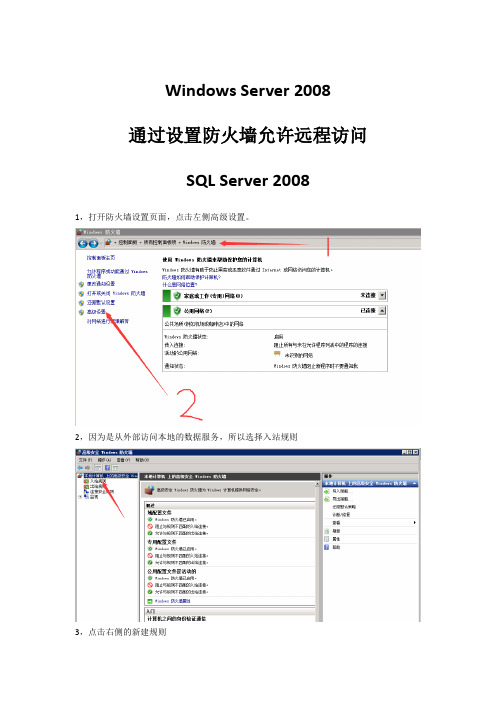
Windows Server 2008
通过设置防火墙允许远程访问
SQL Server 2008
1,打开防火墙设置页面,点击左侧高级设置。
2,因为是从外部访问本地的数据服务,所以选择入站规则
3,点击右侧的新建规则
4,规则类型选择端口
5,协议和端口,填写SQL特定的1433(默认值)
6,操作页面直接点击下一步。
7,配置文件页面直接点击下一步。
8,填写一个名称,例如远程访问数据库。
点击完成。
9,查看刚才建立的规则已经启用。
10,此时可以在远端访问数据库服务。
11,远程无法访问还有两种常见的原因:A,没有配置通道名称。
B,没有开启远程访问。
创元一方杨青山
2017-01。
SQL Server 2008连接Oracle数据库步骤
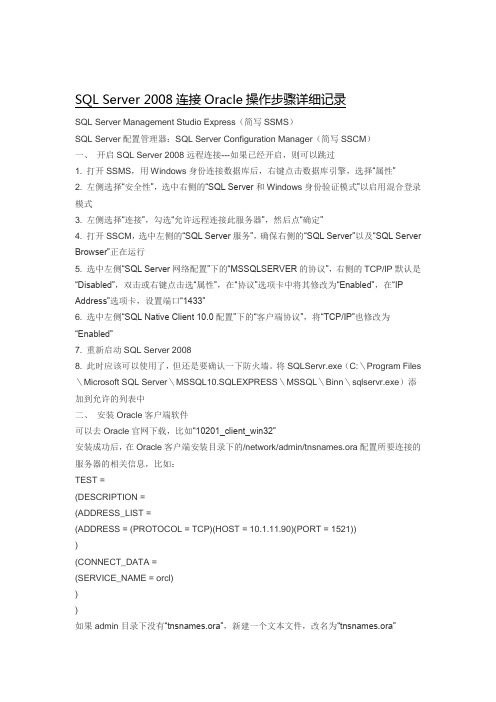
SQL Server 2008连接Oracle操作步骤详细记录SQL Server Management Studio Express(简写SSMS)SQL Server配置管理器:SQL Server Configuration Manager(简写SSCM)一、开启SQL Server 2008远程连接---如果已经开启,则可以跳过1. 打开SSMS,用Windows身份连接数据库后,右键点击数据库引擎,选择“属性”2. 左侧选择“安全性”,选中右侧的“SQL Server和Windows身份验证模式”以启用混合登录模式3. 左侧选择“连接”,勾选“允许远程连接此服务器”,然后点“确定”4. 打开SSCM,选中左侧的“SQL Server服务”,确保右侧的“SQL Server”以及“SQL Server Browser”正在运行5. 选中左侧“SQL Server网络配置”下的“MSSQLSERVER的协议”,右侧的TCP/IP默认是“Disabled”,双击或右键点击选“属性”,在“协议”选项卡中将其修改为“Enabled”,在“IP Address”选项卡,设置端口“1433”6. 选中左侧“SQL Native Client 10.0配置”下的“客户端协议”,将“TCP/IP”也修改为“Enabled”7. 重新启动SQL Server 20088. 此时应该可以使用了,但还是要确认一下防火墙。
将SQLServr.exe(C:\Program Files \Microsoft SQL Server\MSSQL10.SQLEXPRESS\MSSQL\Binn\sqlservr.exe)添加到允许的列表中二、安装Oracle客户端软件可以去Oracle官网下载,比如“10201_client_win32”安装成功后,在Oracle客户端安装目录下的/network/admin/tnsnames.ora配置所要连接的服务器的相关信息,比如:TEST =(DESCRIPTION =(ADDRESS_LIST =(ADDRESS = (PROTOCOL = TCP)(HOST = 10.1.11.90)(PORT = 1521)))(CONNECT_DATA =(SERVICE_NAME = orcl)))如果admin目录下没有“tnsnames.ora”,新建一个文本文件,改名为“tnsnames.ora”三、添加Windows的ODBC数据源1. 开始->管理工具->数据源(ODBC)有些“开始”菜单中没有放“管理工具”连接,则可以先到“控制面板”中,然后选择“性能和维护”,就可以找到“管理工具”了2. 在“用户DSN”选项卡或者“系统DSN”选项卡下,点击“添加”,选择“Microsoft ODBC f or Oracle”后点击“完成”3. 填写相关信息数据源名称、服务器名称与“tnsnames.ora”中配置的一样,其他两项可以忽略填好后,点击“确定”四、在SSMS中创建链接服务器1. 在SSMS中,展开已经连接上的某数据库引擎,依次选择服务器对象->链接服务器,在“链接服务器”上点右键,选择“新建链接服务器”2. 在“常规”选项卡上按照如下填写:“链接服务器”,随便取个名字“访问接口”和“产品名称”如上图所示,不要做任何改变,包括大小写“数据源”与“tnsnames.ora”中配置的一样,也即与“添加Windows的ODBC数据源”步骤中填写的一样“访问接口字符串”,按照图上的格式来填写,或者“ID=username;Password=userpasswd”也行,这里的username和userpasswd为登录所要连接的Oracle数据库所使用的用户名和密码;这里一定要填写,虽然在“安全性”选项卡中也会填写3. 切换到“安全性”选项卡,做如下配置填写用户名和密码,与上一步所填的用户名和密码一致点击“确定”,完成4. 查看Oracle中的数据此时,在“链接服务器”下面,会出现刚刚创建的链接服务器,展开,可以看到所有的表和视图,但是只能看到表名,不能查看字段要查询可以右键点击某表,选择:编写脚本为->Select 到->新查询编辑器窗口SQL的写法有两种a) 使用T-SQL语法:SELECT * FROM ername.表名注意:在这种方式下取数,如果在oracle中声明表的时候表明用了引号,此处的表明必须和oracle中一致,否则全部使用大写,不然会提示找不到表。
【IT专家】mssql2008 r2远程连接设置
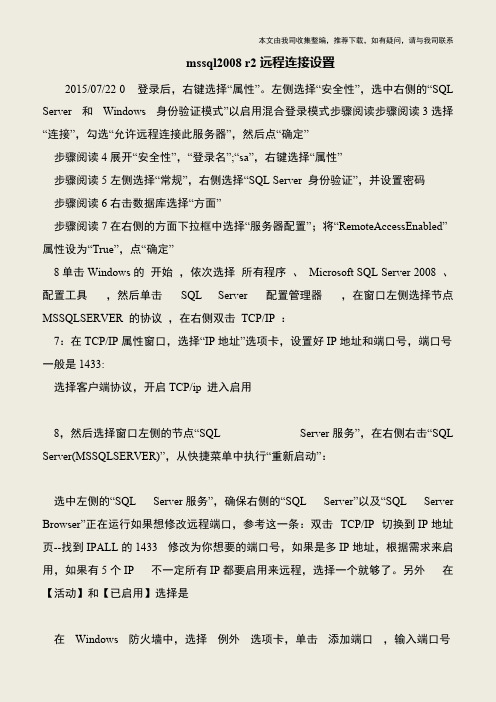
本文由我司收集整编,推荐下载,如有疑问,请与我司联系mssql2008 r2远程连接设置2015/07/22 0 登录后,右键选择“属性”。
左侧选择“安全性”,选中右侧的“SQL Server 和Windows 身份验证模式”以启用混合登录模式步骤阅读步骤阅读3选择“连接”,勾选“允许远程连接此服务器”,然后点“确定” 步骤阅读4展开“安全性”,“登录名”;“sa”,右键选择“属性” 步骤阅读5左侧选择“常规”,右侧选择“SQL Server 身份验证”,并设置密码 步骤阅读6右击数据库选择“方面” 步骤阅读7在右侧的方面下拉框中选择“服务器配置”;将“RemoteAccessEnabled”属性设为“True”,点“确定” 8单击Windows的开始,依次选择所有程序、Microsoft SQL Server 2008 、配置工具,然后单击SQL Server 配置管理器,在窗口左侧选择节点MSSQLSERVER 的协议,在右侧双击TCP/IP : 7:在TCP/IP属性窗口,选择“IP地址”选项卡,设置好IP地址和端口号,端口号一般是1433: 选择客户端协议,开启TCP/ip 进入启用 8,然后选择窗口左侧的节点“SQL Server服务”,在右侧右击“SQL Server(MSSQLSERVER)”,从快捷菜单中执行“重新启动”: 选中左侧的“SQL Server服务”,确保右侧的“SQL Server”以及“SQL Server Browser”正在运行如果想修改远程端口,参考这一条:双击TCP/IP 切换到IP地址页--找到IPALL的1433 修改为你想要的端口号,如果是多IP地址,根据需求来启用,如果有5个IP 不一定所有IP都要启用来远程,选择一个就够了。
另外在【活动】和【已启用】选择是 在Windows 防火墙中,选择例外选项卡,单击添加端口,输入端口号。
SQLSERVER2008端口改变后的远程连接和数据库连接
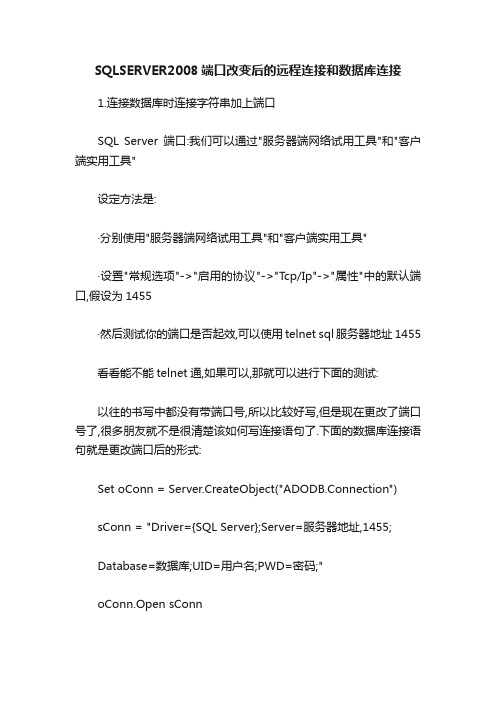
SQLSERVER2008端口改变后的远程连接和数据库连接1.连接数据库时连接字符串加上端口SQL Server端口:我们可以通过"服务器端网络试用工具"和"客户端实用工具"设定方法是:·分别使用"服务器端网络试用工具"和"客户端实用工具"·设置"常规选项"->"启用的协议"->"T cp/Ip"->"属性"中的默认端口,假设为1455·然后测试你的端口是否起效,可以使用telnet sql服务器地址 1455看看能不能telnet通,如果可以,那就可以进行下面的测试:以往的书写中都没有带端口号,所以比较好写,但是现在更改了端口号了,很多朋友就不是很清楚该如何写连接语句了.下面的数据库连接语句就是更改端口后的形式:Set oConn = Server.CreateObject("ADODB.Connection")sConn = "Driver={SQL Server};Server=服务器地址,1455;Database=数据库;UID=用户名;PWD=密码;"oConn.Open sConn2.当改了以后你在进行远程连接是就会提示你“服务器不存在我们可以发现,在后面加了端口号也是连接不上去的。
这时候就要给本地服务器做一些设置了。
打开sql server>>客户端使用网络工具>>别名>>添加,添入你的远程服务器的ip地址,网络库选中tcp/ip,然后去掉动态选择端口的钩,添入远程服务器改后的端口。
此时就可以进行远程连接了,连接时也不用再写端口号了。
- 1、下载文档前请自行甄别文档内容的完整性,平台不提供额外的编辑、内容补充、找答案等附加服务。
- 2、"仅部分预览"的文档,不可在线预览部分如存在完整性等问题,可反馈申请退款(可完整预览的文档不适用该条件!)。
- 3、如文档侵犯您的权益,请联系客服反馈,我们会尽快为您处理(人工客服工作时间:9:00-18:30)。
SQL Server 2008 R2如何开启数据库的远程连接
SQL Server 2008默认是不允许远程连接的,如果想要在本地用SSMS连接远程服务器上的SQL Server 2008,远程连接数据库。
需要做两个部分的配置:
1,SQL Server Management Studio Express(简写SSMS)
2,SQL Server 配置管理器/SQL Server Configuration Manager(简写SSCM)工具/原料
SQLServer2008
步骤/方法
1. 1
打开sql2008,使用windows身份登录
2. 2
登录后,右键选择“属性”。
左侧选择“安全性”,选中右侧的“SQL Server 和 Windows 身份验证模式”以启用混合登录模式
3. 3
选择“连接”,勾选“允许远程连接此服务器”,然后点“确定”
4. 4
展开“安全性”,“登录名”;“sa”,右键选择“属性”
5. 5
左侧选择“常规”,右侧选择“SQL Server 身份验证”,并设置密码
6. 6 右击数据库选择“方面”
7.7
在右侧的方面下拉框中选择“服务器配置”;将“RemoteAccessEnabled”属性设为“True”,点“确定”
8.8
至此SSMS已设置完毕,先退出,再用sa登录,成功即表示sa帐户已经启用
9.9
打开sql server配置管理器
10.10
下面开始配置SSCM,选中左侧的“SQL Server服务”,确保右侧的“SQL Server”以及“SQL Server Browser”正在运行
11.11
在左则选择sql server网络配置节点下的sqlexpress的协议,在右侧的TCP/IP默认是“否”,右键启用或者双击打开设置面板将其修改为“是”
12.12
选择“IP 地址”选项卡,设置TCP的端口为“1433”
13.13
将"客户端协议"的"TCP/IP"也修改为“Enabled”
配置完成,重新启动SQL Server 2008。
此时应该可以使用了,但是还是要确认一下防火墙。
打开防火墙设置。
将SQLServr.exe(C:\Program Files\Microsoft SQL Server\MSSQL10.SQLEXPRESS\MSSQL\Binn\sqlservr.exe)添加到允许的列表中。
END
注意事项
∙远程连接的字符串:"server=ip地址;Initial Catalog=数据库名;User ID=sa;Password=密码"
∙1,2005的外围应用配置器在2008中换了地方
2,有些设置生效需要重启一下SQL Server。
